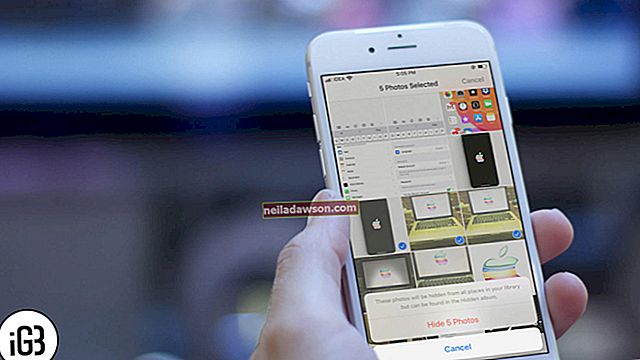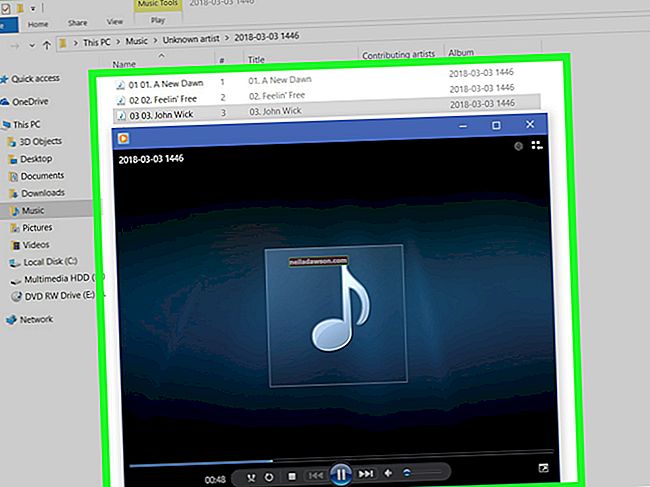Miután a számítógép alvó üzemmódba lép, állítólag másodperceken belül felébred, ha megnyom egy gombot vagy elmozdítja az egeret. Ha a számítógép nem lép alvó üzemmódból, a problémát számos tényező okozhatja. Az egyik lehetőség a hardver hiba, de az egér vagy a billentyűzet beállításainak is köszönhető. Gyors megoldásként letilthatja az alvó üzemmódot a számítógépén, de a Windows gyökérkezelő segédprogramjának eszközillesztő-beállításainak ellenőrzésével eljuthat a probléma gyökeréhez.
1
Kattintson a Charms bar "Search" elemére, majd írja be a "device" szót a keresőmezőbe. Válassza ki az eredmények közül az "Eszközkezelő" elemet. Az segédprogram futtatásához kattintson az "Igen" gombra.
2
Kattintson a "Billentyűzetek" melletti nyílra a rendszerre telepített billentyűzet-illesztőprogramok megjelenítéséhez. Bár valószínűleg csak egy billentyűzet van a számítógépen, a Windows gyakran több illesztőprogramot jelenít meg.
3
Kattintson a jobb gombbal az első billentyűzet-illesztőprogramra, és válassza a "Tulajdonságok" lehetőséget. Válassza az "Energiagazdálkodás" fület, majd jelölje be az "Engedélyezze az eszköz felébresztését a számítógépen" jelölőnégyzetet. Előfordulhat, hogy egyes illesztőprogramokban nincs Energiagazdálkodás fül.
4
Ismételje meg az előző lépést a felsorolt többi billentyűzet-illesztőprogram esetében. Ha egyiknek sincs Energiagazdálkodás lapja, akkor a probléma a billentyűzet modelljén vagy az illesztőprogramon lehet. A frissített illesztőprogramok ellenőrzéséhez kattintson jobb gombbal az egyes illesztőprogramokra, és válassza az "Illesztőprogram-frissítés" lehetőséget. Engedje meg, hogy a Windows automatikusan új illesztőprogramot keressen az eszközhöz. Az összes billentyűzet-illesztőprogram ellenőrzése után kattintson az "OK" gombra.
5.
Kattintson az "Egerek és más mutatóeszközök" melletti nyílra a rendszerre telepített egérillesztők megjelenítéséhez, majd ismételje meg a billentyűzet-illesztőprogramokon használt lépéseket.
6.
Kattintson az "Emberi interfész eszközök" melletti nyílra, és ismételje meg a lépéseket. Az ebbe a kategóriába tartozó illesztőprogramoknak általános nevük lesz, például "USB bemeneti eszköz", bár ezek hatással vannak a billentyűzetre és az egérre is. Az érintőképernyők és más beviteli eszközök illesztőprogramjai szintén léteznek ebben a kategóriában.
7
Kattintson a "Hálózati adapter" melletti nyílra, ha vezeték nélküli egeret vagy billentyűzetet használ. Kattintson a jobb gombbal a vezeték nélküli adapter listájára, és válassza az "Energiagazdálkodás" fület. Törölje a jelet a "Hagyja a számítógépet kikapcsolni az eszközt az energiatakarékosság érdekében" jelölőnégyzetből. Ez lehetővé teszi, hogy a hálózati kártya alvó üzemmódban fogadja a jelet a vezeték nélküli eszközről. Kattintson az "OK" gombra.
8.
Ha Bluetooth egeret vagy billentyűzetet használ, módosítsa a Bluetooth adapter beállításait. Ne feledje, hogy ha Bluetooth-adapterét alvó üzemmódban engedélyezi egy laptopon, az akkumulátor gyorsabban lemerül, ezért csak végső esetben változtassa meg a beállítást.